エラー 0x89245102 を修正するには、必要なサービスを有効にする必要があります
- 認証サービスを有効にすると、この Minecraft エラー 0x89245102 に効果的に対処できます。
- 考えられる解決策の 1 つは、オペレーティング システムと Minecraft クライアントを更新することです。
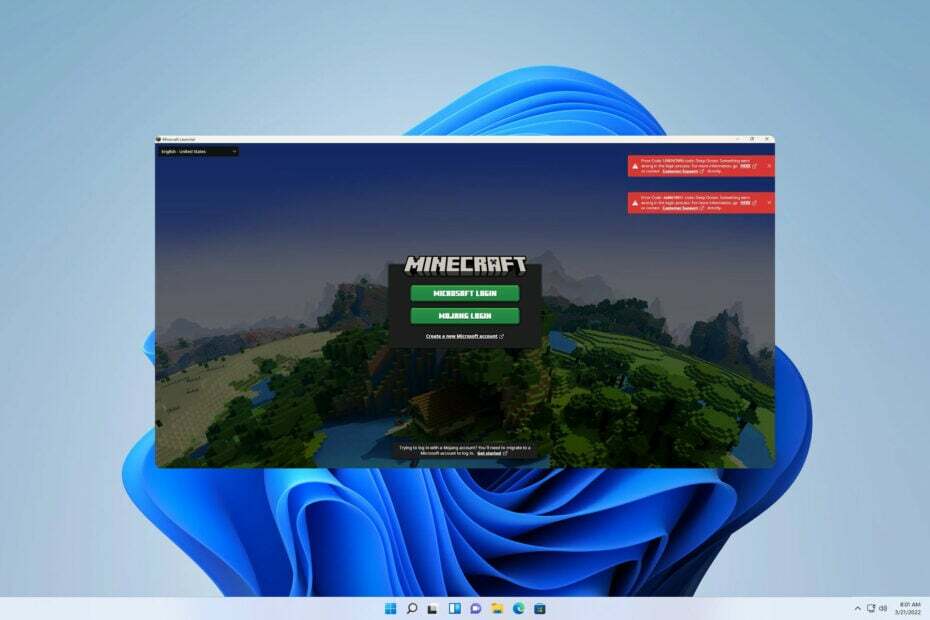
バツダウンロードファイルをクリックしてインストール
- Restoro PC修復ツールをダウンロード 特許取得済みの技術が付属しています (特許取得可能 ここ).
- クリック スキャン開始 PC の問題を引き起こしている可能性のある Windows の問題を見つけます。
- クリック 全て直す コンピューターのセキュリティとパフォーマンスに影響を与える問題を修正します。
- Restoro は によってダウンロードされました 0 今月の読者。
あなたは Minecraft のエラー コード 0x89245102 が原因で問題を抱えている多くの Minecraft プレイヤーの 1 人ですか? ご心配なく。
このエラーは、 エラー コード 0x80070057 Minecraft で、その解決策のいくつかもこのエラーの解決に役立ちます。
この記事では、この問題の解決に役立つ 4 つの非常に効果的なトラブルシューティング方法を紹介します。
0x89245102 Minecraft エラーとは何ですか?
このエラーには多くの原因がありますが、最も一般的な原因は次のとおりです。
- マインクラフトを更新しない – Minecraft が最新でない場合、ゲームを起動するたびにこの問題が発生する可能性があります。
- マインクラフトランチャーの問題 – コンピュータの Minecraft ランチャーで問題が発生した場合。 ゲームのコンポーネントを妨害し、その機能が適切に動作するのを妨げる可能性があります。
- Minecraft サービスの問題 –認証サービスを有効にしないと、ゲームの起動中にエラーが発生する可能性があります。
0x89245102 Minecraft エラーを修正するにはどうすればよいですか?
必要な調整を行う前に、問題に対処できるいくつかの解決策を次に示します。
- ゲームを更新する – ゲームを更新すると、この問題を含むさまざまな問題を修正できます。
- 古いランチャーを使用する – 古いランチャーを使用することで問題が解決したと報告したユーザーはほとんどいません。
認証サービスを有効にする
- タイプ サービス 検索バーで。 選択する サービス 検索結果から。

- 下にスクロールして Xbox Live 認証マネージャー 右クリックします。 選ぶ プロパティ メニューから。

-
のスタートアップの種類を有効にする マニュアル、 選択する 申し込み そして選ぶ OK.

- すべて閉じて 再起動 ウィンドウズ。
このガイドがエラーの解決に役立つことを願っています。 ご覧のとおり、必要なサービスを有効にすることで問題を簡単に解決できます。
- Windows 11 で Minecraft を更新する方法 [すべてのエディション]
- Civ 6 がクラッシュし続ける? 4ステップで止める方法
さらに複雑な問題が発生した場合は、包括的なガイドを参照することをお勧めします マインクラフトのエラー 追加のソリューションのガイド。
以下のコメント欄で、状況に最も適した解決策を共有していただければ幸いです。
まだ問題がありますか? このツールでそれらを修正します。
スポンサー
上記のアドバイスを行っても問題が解決しない場合は、お使いの PC でさらに深刻な Windows の問題が発生している可能性があります。 お勧めします この PC 修復ツールをダウンロードする (TrustPilot.com で Great と評価されています) を使用して、簡単に対処できます。 インストール後、単に スキャン開始 ボタンを押してから 全て直す。
![ハマチがMinecraftを使用していない[解決済み]](/f/d2359e0e553bd23d6b0e75913dc4afc1.jpg?width=300&height=460)

